Annons
En nästan tom vit sida innehåller mer än 140 produkter. Google är enormt. Och därmed dess många funktioner.
Mycket få av oss känner till hela Googles konsumenterbjudanden. Du kanske har hört talas om en Google-tjänst som heter "Google PubSubHubbub Hub". Kanske inte.
Även om vi deltar i "Google Experience" varje dag, tycker vi om enstaka tips som gör att vi arbetar bättre eller snabbare. Detta Google-guide med tips och tricks En guide till Googles verktyg: tips och tricks som du inte kan leva utanHitta tips, tricks och hacks som hjälper dig att använda Googles verktyg som du redan använder bättre. Guiden omfattar fem huvudsakliga Google-tjänster. Läs mer måste ha flisat bort vid din oproduktivitet. Sedan dessa Google Docs-tips 10 tips från Google Docs som tar sekunder och sparar tidLär dig några hemligheter som kommer att öka din Google Docs-produktivitet med hjälp av dessa snabba och enkla tips. Läs mer borde ha hjälpt dig att plantera en fot i molnen. Eller åtminstone hjälpte dig att stjäla några sekunder från en hektisk dag.
Det är förtjänsten av ett fantastiskt tips - det bryter med rutinen att göra saker på samma gamla sätt.
Så hitta några nya spår med tips nedan som bryts från Google Drive och Gmail - två produkter vi använder mest. Ge oss dina egna i kommentarerna i slutet.
Anpassa appstarten
App Launcher (rutnätet med nio punkter) är en av de mest konsekventa funktionerna i Googles produkter. Det låter dig växla snabbt mellan Googles produkter. Men vad händer om produkten du använder mycket inte är en av de tolv bästa i App Launcher-rullgardinsmenyn? Du kan anpassa det med dina egna val på några sekunder med en dra och släpp av ikonerna.

Logga in först på ditt Google-konto. Klicka sedan på App Launcher och välj Mer längst ner på menyn.
Dra de Google-produkter du vill ha och släpp dem högst upp. Du kan också dra dem tillbaka till den nedre delen och behålla bara de viktiga tjänsterna i dina sevärdheter.
Rita & sök specialtecken
Med Google Dokument, Presentationer och Ritningar kan du infoga specialtecken och symboler i en rad kategorier. Istället för att söka efter dem med rullgardinsmenyn, använd nyckelord eller ruta med gratisform.
Klicka på Föra in meny. Välj Speciella karaktärer. I bilder och ritningar måste markören finnas i en textruta. Ange ett nyckelord eller rita med musen i rutan. Du kan alltid klicka på uppdateringsikonen för att radera en ritning och göra en annan.
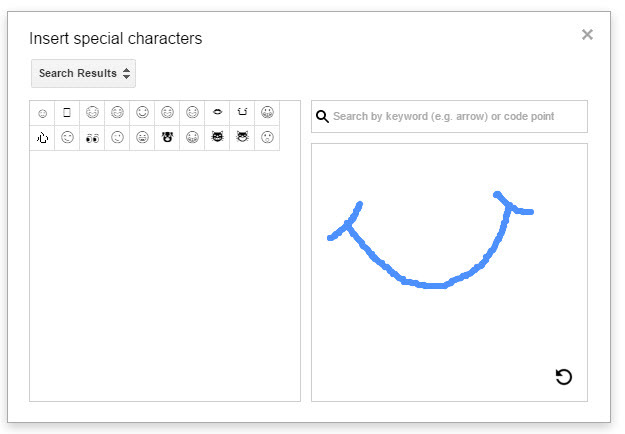
Sökresultaten visar en förhandsgranskning. Välj något av de specialtecken du vill använda i ditt dokument.
Skriv med din röst och spara tid
Google Drive ger dig ett effektivt sätt att slutföra dina dokument på snabb tid - Röstskrivning. Även om funktionen endast finns i Chrome, är tal-till-textigenkänningen bra och hjälper dig att undvika uppblåsta (och dyra) verktyg som Dragon Naturally Speaking.
Men detta tips är inte enbart för Google Drive-dokument. Du kan enkelt använda röstskrivning för att svara på e-postmeddelanden på dubbelt snabb tid. Använd rösttyp för att rama in ett svar i ett nytt Google-dokument och kopiera sedan in texten till din e-post.
Öppna funktionen genom att öppna ett Google Doc och klicka på Verktyg> Röstskrivning.
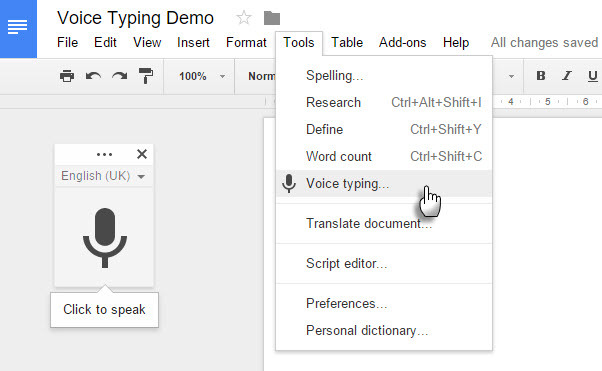
En popup-mikrofonbox visas. Klicka på mikrofonen eller tryck på Ctrl + Skift + S (Cmd + Skift + S på en Mac) på ditt tangentbord. Prata i normal takt i en miljö med minimal bakgrundsljud.
Detta Googles support sidan berättar också för dig hur du korrigerar misstag när du skriver och hur du använder fraser på rätt sätt för att lägga till skiljetecken till ditt skrivande.
Bonustips: För en enklare strategi kan du lägga till en genväg till Googles Web-tal API-demonstration sida. Det har till och med en Kopiera klistra in och a Skapa e-post knapp.
Använd röst för att redigera och formatera dokument
Den senaste uppdateringen av Google Drive gör den ännu kraftfullare. Du kan använda din röst för att inte bara skriva dina dokument utan också redigera dem. Skriv ett dokument (eller diktera) och utför sedan grundläggande redigerings- och formateringsfunktioner utan att vidröra tangentbordet.
Ring med "Röstkommandon hjälper" och den support sida öppnas för att visa dig alla redigeringsfunktioner du kan använda för att slutföra dina dokument snabbare.
Glöm inte att Google stöder 48+ språk och accenter som fungerar med röstskrivning.
Ersätt en Google Drive-fil med samma delade länk
Google Drive hjälper dig enkelt hantera revisioner av ett Google-dokument. Men hur är det med dokument som PDF-filer som inte är ursprungliga i Google Drive? Vad händer med en delad PDF-, text-, bild- eller videofil om du bestämmer dig för att uppdatera den? Behöver du skicka ut inbjudningslänkar igen?
Det korta svaret är "Nej"
Du kan ersätta en gammal fil med en uppdaterad ny version utan att behöva gå igenom inbjudnings- och delningsprocessen igen.
Logga in på Google Drive och välj filen som du vill uppdatera. Högerklicka på filen. Välja Hantera versioner från menyn och klicka sedan på Ladda upp ny version för att ladda upp den uppdaterade filen och ersätta den gamla på din Drive.
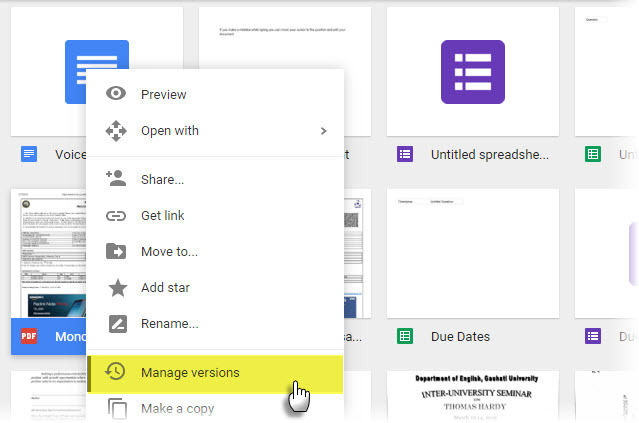
Den delade URL: en ändras inte, och dina vänner kan fortfarande få åtkomst till den nya filen med den gamla inbjudningslänken.
När du är för upptagen... Hit Snooze
Tricket till Gmail-produktivitet 13 snabba trick och tillägg för att bli en Gmail-användareOm du är en Gmail-användare har du en oändlig ström av trick och tillägg för att göra det bästa av det. Vi utforskar några av de bästa av dem i den här artikeln. Läs mer är att veta när jag ska läsa och svara och när inte. Gmail har en Mute-knapp... men det kommer inte med en inbyggd "snooze" -funktion. Fastän, Inkorg från Gmail har bara saken.

Du kan lita på din egen disciplin eller välja bland de många Chrome-tillägg som erbjuds - som Gmail Snooze eller Snooze Your Email [No Longer Available]. Webb-appar som Bumerang och FollowUpThen är premiumerbjudanden (med gratisplaner).
HitMeLater är en enklare du kan titta på. Skicka ett e-postmeddelande till [email protected] och det skickar det till dig 24 timmar senare. Du kan finjustera "24" med annat antal timmar inom dagen. Basic-kontot är gratis och låter dig snooze upp till 24 timmar.
Ett enkelt sätt att skicka vackert HTML Gmail
Du kan handverka HTML-e-postmeddelanden i en HTML-redigerare och kopiera in den i Gmail. När du inte använder html-, head- eller body-taggarna gör Gmail innehålls taggarna perfekt. Ett enklare sätt att göra är att använda Amit Agarwal Skicka HTML-post WYSIWYG-verktyg.
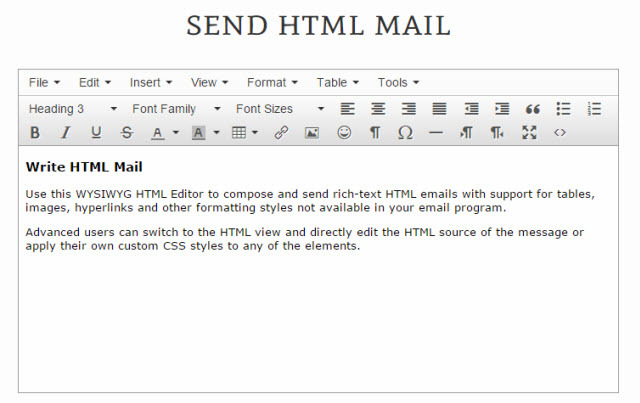
Du kan också använda Google Dokument med Gmail för att skicka HTML-e-postmeddelanden. Skriv ditt e-postmeddelande i Google Dokument och kopiera sedan in det i Gmail. Några av samma syskonförhållande går in i processen med skapa eleganta signaturer med Google Drive Hur man skapar coola Gmail-signaturer direkt från Google DriveFör vackra e-postsignaturer är allt du behöver rätt avsikt och meddelandet som överför det. Google Drive ger dig verktygen för att föra dina signaturer till Gmail utan problem. Läs mer .
Redigera alla Google Drive-foton med Google Photos
Det finns många coola saker du kan göra med Google Foton Få gratis obegränsad fotolagring och mer med Google PhotosOm du inte använder dessa dolda funktioner i Google Foton missar du verkligen. (Tips: Det finns gratis och obegränsad fotolagring!) Läs mer . Att redigera dina Google Drive-foton är en av dem. Google Photos är praktiskt när du vill försköna foton med tillgängliga filter eller lägga till en vinjett.
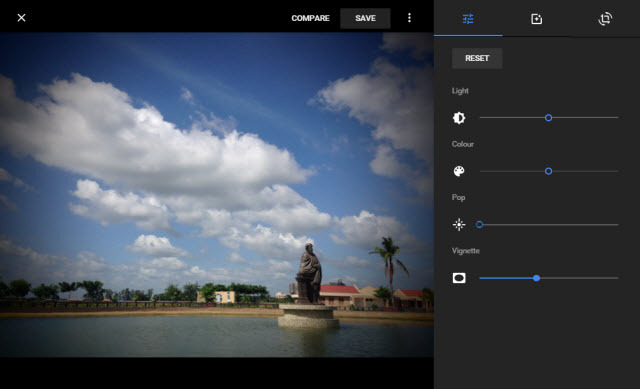
Observera att om du redigerar foton i Google Foton ändras ändringarna kommer inte att visas i Google Drive.
Första inloggningen, starta Google Foton och klicka på ikonen för Meny.
Klicka på Inställningar> Visa bilder och videor från Google Drive i ditt fotobibliotek.
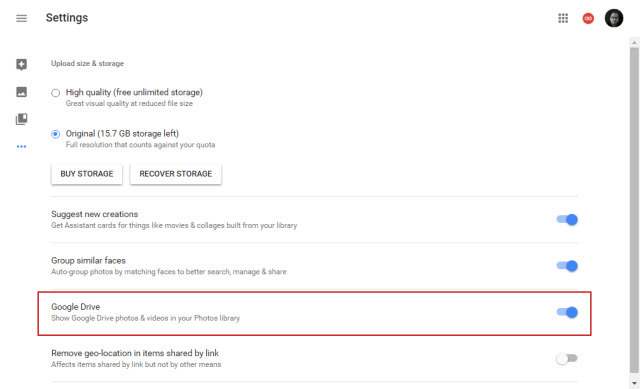
Google Drive och Google Photos har olika syften när det gäller att lagra dina foton. Detta förhållande mellan de två är förvirrande, så att besluta om olika slutanvändningar går långt för att hålla alla dina foton organiserade och snygga.
Alla foton som laddas upp på Google Drive kan enkelt sättas in i dokument, ark och bilder. Använd en "Foton" -mapp när du synkroniserar dem med team.
Google Foton är för säkerhetskopiering av foton och videor. Redigera och dela dina foton och videor. Organisera dem i album, sök efter datum, plats eller personer.
Bifoga foton till Gmail från Google Foton
Gmail har ännu inte en enda klickprocess för att bifoga en snäpp från dina Google Photos-album. Men du kan ställa in det genom att använda Google Drive som en bro. Utnyttja funktionen som låter dig skapa en Google Photos-mapp i Google Drive.
Logga in på din Google Drive. Klicka på kugghjulet uppe till höger och sedan på Miljös. Markera sedan rutan där det står Skapa en mapp med Google Foton. Klicka på Klar.
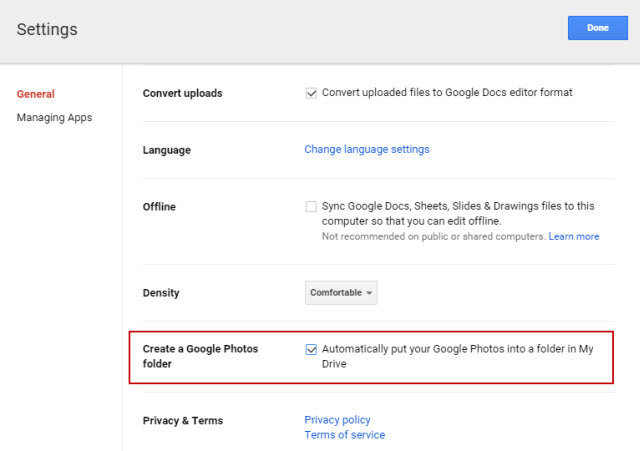
Alla dina Google Photos kommer att vara tillgängliga från mappen Google Photos i Google Drive.
Nu kan du enkelt bifoga dina Google Photos i ett e-postmeddelande. Använd alternativet "Infoga från enhet" i Gmail och bläddra sedan till mappen Google Foton. Välj de foton du vill bifoga.
Gör en snabb säkerhetsrevision (om två minuter)
Google tidsinställdes och du kan göra det också. Företaget startade ett Security Checkup-initiativ på Safer Internet Day 2016. Även om erbjudandet om en 2 GB gratis lagringsuppgradering upphörde den 11th I februari kan du fortfarande göra en snabb återupptagning av dina säkerhetsinställningar för Google Drive. Jag gillar alltid kontrollera alla behörigheter från tredje part Hur Android-appbehörigheter fungerar och varför du bör bry digAndroid tvingar appar att deklarera de behörigheter de behöver när de installerar dem. Du kan skydda din integritet, säkerhet och mobiltelefonräkning genom att uppmärksamma behörigheterna när du installerar appar - även om många användare ... Läs mer regelbundet bara för att vara säker.
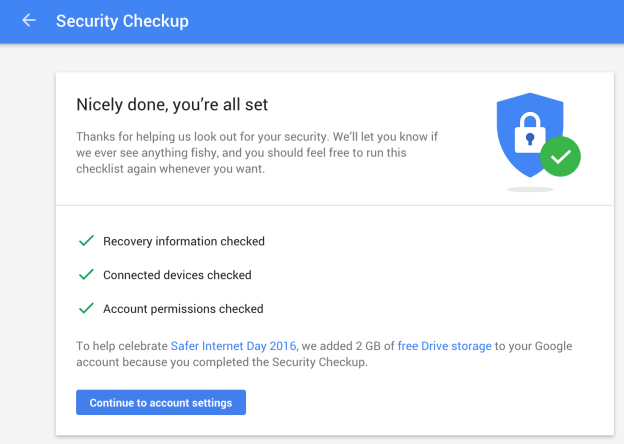
Gmail och ditt Google-konto kan vara centrumet för din moln existens. Så ta lite tid och aktivera tvåfaktorautentisering Vad är tvåfaktorautentisering och varför du ska använda denTvåfaktorautentisering (2FA) är en säkerhetsmetod som kräver två olika sätt att bevisa din identitet. Det används ofta i vardagen. Att till exempel betala med kreditkort kräver inte bara kortet, ... Läs mer för ditt Google-konto.
Vilka tips tycker du vara användbara?
Ett enkelt sätt att släppa filer i mappar från ett sökresultat på Google Drive kan påskynda ditt arbetsflöde. Att känna till dessa små tips kan hjälpa dig att gå med i Googles Toppbidragsprogram. Det finns definitivt några stora fördelar. Även om Google Drive och Gmail båda är mogna produkter, är det kanske fortfarande hur vi arbetar med dem.
Finns det ett tips du har stött på nyligen som fick dig att sluta och pröva omedelbart? Dela dem nedan.
Saikat Basu är vice redaktör för Internet, Windows och produktivitet. Efter att ha tagit bort smutsen från en MBA och en tio år lång marknadsföringskarriär brinner han nu för att hjälpa andra att förbättra sina berättelser. Han letar efter den saknade Oxford-komma och hatar dåliga skärmdumpar. Men idéer om fotografi, Photoshop och produktivitet lugnar hans själ.

